Como criar um folheto no Microsoft Word
Mesmo com toda a tecnologia hoje, as pessoas ainda usam panfletos físicos. Nós os vemos em todos os lugares. De sinais de venda de garagem colados em postes a panfletos de eventos no quadro de avisos do campus, os panfletos são uma ótima maneira de divulgar.
Você pode usar uma ferramenta como o Canva(use a tool like Canva) , mas o Microsoft Word(Microsoft Word) é um aplicativo sólido para fazer panfletos. Você pode encontrar muitos modelos(templates) , para que nunca precise começar do zero. Aqui, vamos orientá-lo na criação de um panfleto no Word e incluir algumas dicas úteis para tornar seu panfleto incrível!

Modelos de Folheto do Microsoft Office(Microsoft Office Flyer Templates) para Word
Quando se trata de modelos para o Microsoft Word(Microsoft Word) , ir até a fonte é a melhor opção. Você pode encontrar modelos para criar seu panfleto no aplicativo de área de trabalho do Word ou no (Word)Word na Web.
Encontre um modelo no Word Desktop(Find a Template in Word Desktop)
Se você usa o aplicativo da área de trabalho do Word , um excelente lugar para começar é pesquisar as opções de modelo no aplicativo.
- Abra o Microsoft Word(Microsoft Word) , confirme que você está na guia Página inicial(Home) à esquerda e escolha Mais modelos(More templates) à direita.

- Abaixo da caixa de pesquisa(Search) , você verá a categoria Folhetos(Flyers) . Selecione esta opção para navegar por todos os modelos de folhetos disponíveis. Como alternativa, você pode inserir um tipo específico de folheto na barra de pesquisa(Search) , como “Folheto de venda” ou “ Folheto de evento(Event Flyer) ”.

- Escolha um folheto que lhe interesse para ver mais detalhes e selecione Criar(Create) para usá-lo.

Encontrar um modelo no Word para a Web(Find a Template in Word for the Web)
Uma das maneiras mais fáceis de encontrar e usar um folheto no Word para a Web é acessar o site de Modelos do Office(Office Templates) .
Role(Scroll) abaixo da seção Categorias (Categories)populares(Popular) e selecione Ver todas as categorias(See all categories) e escolha Folhetos(Flyers) . Como alternativa, você pode inserir um tipo específico na barra de pesquisa na parte superior.(Search)
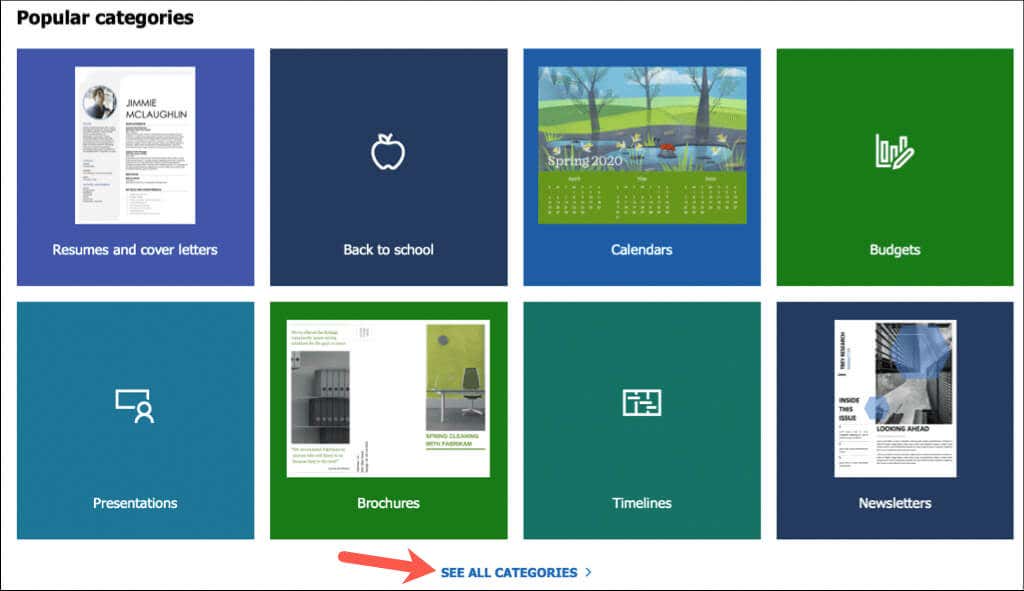
Quando você vir o modelo desejado, verifique se ele está disponível para o Word . Em seguida, selecione-o e escolha Abrir no navegador(Open in browser) . Se você vir apenas a opção Download , o modelo estará disponível apenas como download para o aplicativo da área de trabalho do Word .

Isso abre o modelo de folheto no Word para a Web, pronto para você personalizar.
Modelos de Folheto de Terceiros(Third-Party Flyer Templates) para Word
Se você não vir nada que goste da Microsoft , confira algumas opções de terceiros. Quando você encontrar um modelo de folheto gratuito que deseja, basta baixá-lo e abri-lo no Word .
Modelos Vertex42(Vertex42 Templates)
Vertex42 é uma excelente opção para modelos gratuitos do Word . Ao chegar à página principal, selecione Folhetos(Flyers) à direita na caixa Procurar categorias de modelos(Browse Template Categories) .

Você pode então navegar pelos modelos ou escolher uma categoria à direita na caixa Modelos de Folheto(Flyer Templates) .
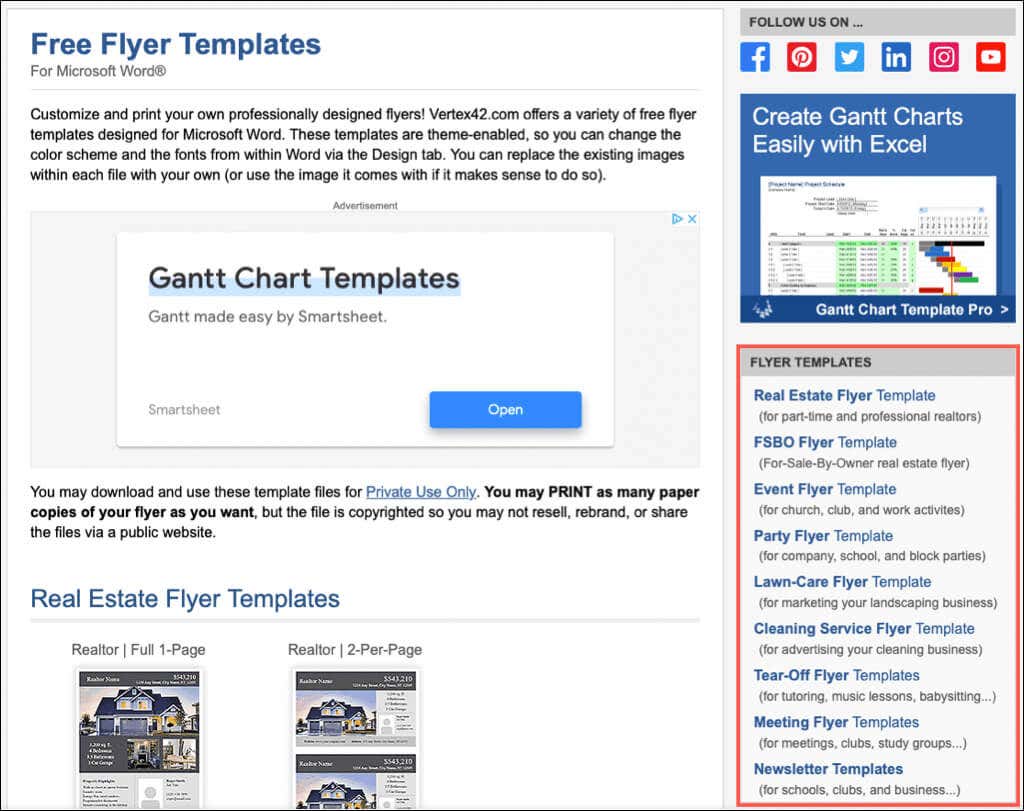
Você verá opções para imóveis, festas, eventos, desmontagens e muito mais.
Modelos Template.net(Template.net Templates)
Outra boa opção para modelos de folhetos gratuitos do Word é o (Word)Template.net . Você deverá ver a categoria Folhetos(Flyers) logo abaixo da caixa de pesquisa(Search) na página principal. Você também pode selecionar a categoria acessando Modelos(Templates) na parte superior e olhando abaixo dos materiais de marketing .
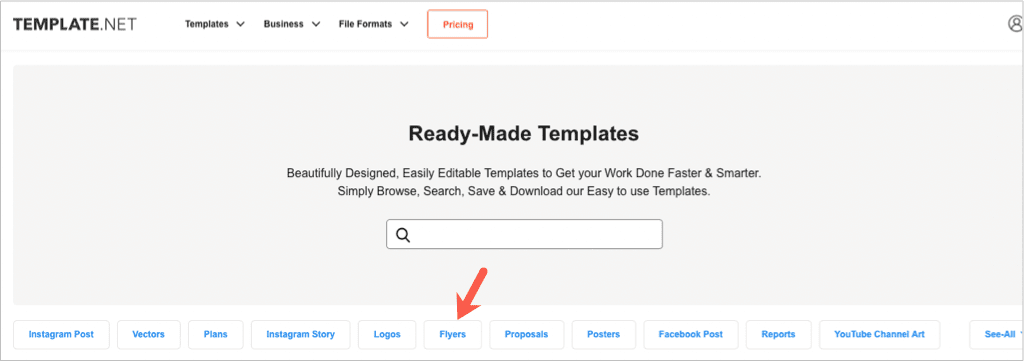
Na página Modelos de Folheto(Flyer Templates) , você pode ver as opções ou escolher uma subcategoria.
Selecione um modelo que você deseja ver os detalhes. Em seguida, use a caixa suspensa Selecionar formato de arquivo e baixar para escolher (Select File Format & Download)Word e clique em Baixar agora(Download Now) .

Observe que nem todos os designs de panfletos são gratuitos, o que você verá antes de baixar um.
Folhetos comuns para o Word
Agora que você sabe que a maneira mais rápida e fácil de criar folhetos no Word é usando um modelo, vamos dar uma olhada em algumas opções!
Folheto de venda de garagem(Garage Sale Flyer)
A Microsoft tem um modelo de Folheto de Venda de Garagem(Garage Sale Flyer) limpo e organizado. Tem a palavra “Venda de Garagem” e pontos para a data e hora bem grandes no topo, tornando-o ideal para postar em qualquer lugar.

Cada cabeçalho é dobrável. Portanto, se você decidir não incluir todos os detalhes mostrados, simplesmente recolha essa seção. Para inserir seus detalhes, selecione o texto e adicione seus próprios.
Dica(Tip) : aproveite a seção Rotas(Directions) para que os clientes em potencial possam encontrar sua localização facilmente.
Folheto destacável(Tear-Off Flyer)
Folhetos destacáveis são populares para serviços e vendas porque fornecem suas informações de contato em tiras que as pessoas podem rasgar e pegar. Como este modelo de Item à venda(Item for Sale) , eles têm pontos para seu nome, site, número de telefone e endereço de e-mail ou determinadas combinações.

Selecione(Select) cada caixa de texto para adicionar suas informações à parte principal do folheto. Na parte inferior, insira seus detalhes de contato em tiras destacáveis.
Dica(Tip) : Alguns panfletos podem preencher as tiras automaticamente quando você completa um. Caso contrário, você pode terminar uma tira e depois copiar e colar o texto nas outras.
Folheto do evento(Event Flyer)
Talvez sua empresa local esteja realizando uma grande festa de inauguração ou sua organização esteja realizando uma campanha de arrecadação de fundos. Você pode deixar todos saberem com este Folheto de Evento ZigZag(ZigZag Event Flyer) adequado para todas as ocasiões.

Basta(Simply) selecionar cada caixa para trocar o texto do espaço reservado pelos detalhes do seu evento. Você também pode experimentar diferentes fontes coloridas se achar que elas são muito brilhantes.
Dica(Tip) : Os sites de modelos acima têm muitos folhetos de eventos temáticos para feriados, formaturas, temporadas, eventos esportivos, etc.
Folheto de Venda de Varejo (Retail Sale Flyer )
Quer a sua loja esteja a oferecer uma grande promoção ou o seu restaurante a oferecer descontos, divulgue este folheto de venda a retalho(Retail Sale Flyer) .
Este tem pontos úteis especificamente para seus descontos ou itens de venda. Como os outros modelos, basta substituir o texto de exemplo no folheto pelo seu. Além disso, este modelo tem um local designado para o seu logotipo, que é uma ótima maneira de divulgar sua empresa.
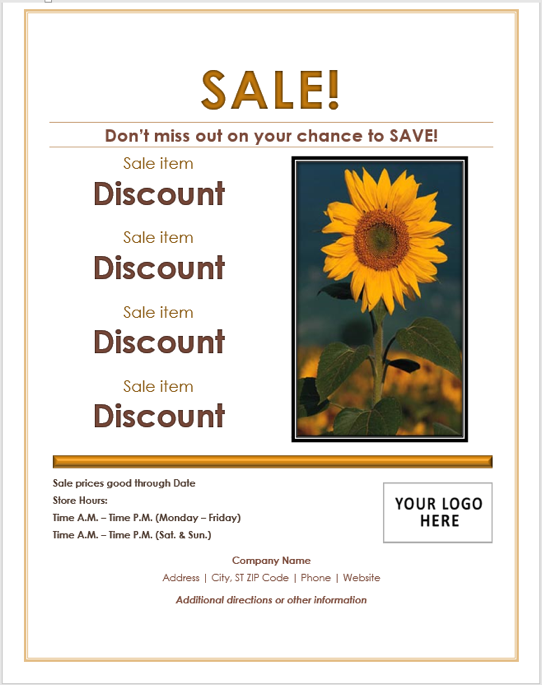
Certifique-se de preencher a data de “preços válidos até” e incluir seu horário comercial regular.
Dica(Tip) : Use o espaço na parte inferior para detalhes importantes, como orientações ou divulgações sobre a venda ou descontos.
Folheto de recompensa(Reward Flyer)
Se você já perdeu algo valioso para você, você sabe o quanto você quer de volta. Seja um item ou até mesmo um animal de estimação da família, você pode fornecer uma foto, detalhes e valor com este Folheto de Recompensa(Reward Flyer) .

Este modelo tem o texto colocado nos pontos ideais para chamar a atenção dos espectadores. Selecione uma caixa de texto e digite seus detalhes. Para substituir a foto com a sua, exclua a existente. Em seguida, vá para a guia Inserir(Insert) e use o menu suspenso Imagens para localizar e usar o seu.(Pictures)
Dica(Tip) : Certifique-se de incluir uma foto que exiba seu item perdido. Você também pode redimensionar a imagem, para que ela se encaixe perfeitamente no panfleto.
Dicas para fazer um panfleto no Word
Com cada um dos modelos de panfletos acima, incluímos dicas úteis, mas aqui estão mais algumas para fazer o melhor panfleto.
- Considere adicionar um código QR(adding a QR code) ao seu folheto para o site do seu local. Quem vê seu flyer pode escanear o código com seu dispositivo móvel(scan the code with their mobile device) .
- Certifique-se de verificar os detalhes em seu folheto, especialmente preços, números de telefone e endereço.
- Use um revestimento de papel se você planeja postar seu panfleto ao ar livre ou em uma área onde possa ficar molhado ou intemperizado.
Para saber mais, veja como criar cartões(greeting cards) de felicitações , configurar etiquetas(labels) ou fazer um livreto(booklet) , tudo em um documento do Microsoft Word.
Related posts
Como mostrar a contagem de palavras no Microsoft Word
Faça o OpenOffice Writer parecer e funcionar mais como o Microsoft Word
Como excluir uma página no Microsoft Word
Como desenhar no Microsoft Word
Alterar unidades de medida no Microsoft Word
Como mesclar vários documentos do Word juntos
O Microsoft Outlook não abre? 10 maneiras de corrigir
Como mostrar, aceitar ou ocultar edições no Microsoft Word
Como usar a ferramenta de captura de tela do Microsoft Word
Como corrigir o erro 25090 do Microsoft Office
Como adicionar novas fontes ao Microsoft Word
Atualização visual do Microsoft Office: 8 coisas a saber
Como obter o Microsoft Word de graça
Como abrir o Word e o Excel no modo de segurança
Corrigir o erro "O Word não pode iniciar o conversor MSWRD632.WPC/SSPDFCG_x64.CNV"
Microsoft Word não está respondendo? 8 maneiras de corrigi-lo
Como inserir uma planilha do Excel em um documento do Word
Como exportar seus e-mails do Microsoft Outlook para CSV ou PST
Soletrar rapidamente números no Word e Excel
Verifique todos os hiperlinks em um documento do MS Word em segundos
